「気がついたら未読メールが山のように溜まって、重要なメールが埋もれてしまっている…」そんな経験をしたことはありませんか? 特にGmailのように、何千件ものメールが届くと、一度整理をしようと思っても手がつけられず、さらに忙しくなるばかり。この記事では、そんな未読メールの悩みをスッキリ解決する方法を徹底解説します。未読メールを「自動で既読解除」する方法を、初心者でも簡単に理解できるように、具体的な手順を紹介します。さらに、効率的にGmailを整理するための最新のテクニックもお教えしますので、ぜひ最後までお読みください。
未読メールが溜まる理由とその恐ろしさ
未読メールが溜まる原因はさまざまですが、代表的なものを挙げてみましょう。
- 受信トレイの管理不足 – ついつい後回しにしてしまうため、重要なメールも含めて一気に未読メールとして溜まってしまう。
- 購読しているニュースレターやメルマガ – 定期的に届くため、無意識にスルーしてしまう。
- 広告やスパムメール – 不要なメールをフィルタリングせずに受信してしまうこと。
このままだと、重要なメールを見逃すだけでなく、受信トレイが膨大な数の未読メールで溢れてしまい、作業効率も低下します。そのため、今すぐにでも未読メールを整理する方法を学ぶことが重要です。
Gmailの未読メールを一括既読解除する方法
Gmailには、未読メールを一括で既読にする便利な機能があります。これを活用すれば、膨大な未読メールを一瞬で整理でき、受信トレイがスッキリとします。
パソコンでの一括既読解除方法
まずはパソコンからの操作手順です。パソコンでは、数千件の未読メールも一気に処理できるので、効率的に整理できます。
- Gmailにログインし、左側のメニューから「未読メール」をクリックします。
- 検索バーに「is:unread」と入力し、すべての未読メールを表示させます。
- 「すべて選択」をクリックし、表示されている未読メールをすべて選択します。
- 選択後、上部の「その他」アイコンをクリックし、「既読にする」を選択します。
これで、すべての未読メールが一括で既読に変わります。たったこれだけで、受信トレイをスッキリと整理できます。
スマートフォンでの一括既読解除方法
スマートフォンでも簡単に未読メールを一括で既読にできますが、パソコンより操作が少し煩雑です。アプリ自体には一括解除の機能がないため、ブラウザを使用する方法が効果的です。
- スマートフォンのブラウザからGmailにアクセスします。
- 「未読メール」を検索し、すべての未読メールを表示させます。
- 画面下部の「選択」をタップし、表示された未読メールを一括選択します。
- その後、「既読にする」オプションを選択して一括で既読解除します。
特定の未読メールだけを削除する方法
一括で全ての未読メールを既読にすることもできますが、特定の送信者や期間の未読メールだけを削除したい場合もありますよね。その場合、Gmailの高度な検索機能を活用すれば、条件に合わせて未読メールを絞り込むことができます。
特定期間の未読メールを削除する方法
- 検索バーに「is:unread after:2025/01/01 before:2025/01/31」と入力し、特定の期間に届いた未読メールを表示させます。
- 表示されたメールを一括選択し、削除または既読にします。
これで、特定期間内の未読メールだけを効率的に管理できます。
特定の送信者からの未読メールを削除する方法
- 検索バーに「is:unread from:example@example.com」と入力し、特定の送信者からの未読メールを表示させます。
- その後、一括選択し、削除や既読に設定します。
未読メールを管理するための予防策
未読メールを整理するだけでは不十分です。今後未読メールが大量に溜まらないようにするために、予防策も取り入れていきましょう。
自動的に未読メールを振り分ける設定
Gmailでは、特定のメールを自動的に既読にする設定や、スパムを自動で振り分ける設定ができます。これにより、重要なメールは確実に受信トレイに届き、不要なメールは自動で整理されます。
- Gmailの設定から「フィルタとブロック中のアドレス」を選び、フィルタを作成します。
- 特定のキーワードや送信者に基づいて、自動的に既読にしたり、ラベルを付けて整理するように設定します。
gmail 自動 既読 解除に関する疑問解決
Q1: Gmailで大量の未読メールを一気に削除したい場合、どうすればよいですか?
A1: Gmailでは、未読メールを簡単に一括で削除できます。パソコンから「is:unread」と検索し、表示された未読メールをすべて選択して削除する方法が効果的です。
Q2: スマートフォンで未読メールを一括で既読にする方法はありますか?
スマートフォンでも、ブラウザからGmailにアクセスし、検索バーで「is:unread」を入力すれば、未読メールを一括で既読にできます。
今すぐパソコンやスマホの悩みを解決したい!どうしたらいい?
いま、あなたを悩ませているITの問題を解決します!
「エラーメッセージ、フリーズ、接続不良…もうイライラしない!」
あなたはこんな経験はありませんか?
✅ GmailやWordの使い方がわからない💦
✅ 仕事の締め切り直前にパソコンがフリーズ💦
✅ 家族との大切な写真が突然見られなくなった💦
✅ オンライン会議に参加できずに焦った💦
✅ スマホの重くて重要な連絡ができなかった💦
平均的な人は、こうしたパソコンやスマホ関連の問題で年間73時間(約9日分の働く時間!)を無駄にしています。あなたの大切な時間が今この悩んでいる瞬間も失われています。
LINEでメッセージを送れば即時解決!
すでに多くの方が私の公式LINEからお悩みを解決しています。
最新のAIを使った自動応答機能を活用していますので、24時間いつでも即返信いたします。
誰でも無料で使えますので、安心して使えます。
問題は先のばしにするほど深刻化します。
小さなエラーがデータ消失や重大なシステム障害につながることも。解決できずに大切な機会を逃すリスクは、あなたが思う以上に高いのです。
あなたが今困っていて、すぐにでも解決したいのであれば下のボタンをクリックして、LINEからあなたのお困りごとを送って下さい。
ぜひ、あなたの悩みを私に解決させてください。
まとめ
Gmailの未読メールを一括で既読にする方法は、パソコンとスマートフォンで簡単に実行できます。特に、検索機能を活用することで、未読メールの整理が効率的に行えます。さらに、フィルタ機能を使えば、今後未読メールが溜まるのを防ぐことができます。あなたのGmailをスッキリ整理し、重要なメールを見逃さないために、ぜひこの記事で紹介した方法を試してみてください。


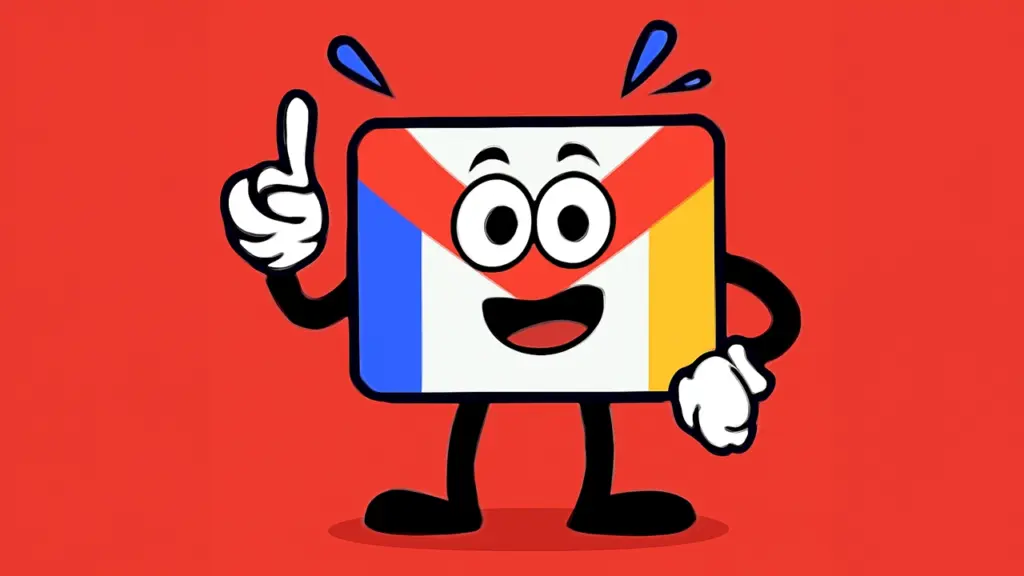



コメント